本文摘自网络,侵删!
我们在操作win7系统电脑的时候,常常会遇到win7系统电脑卸载软件的残留图标彻底清理的困惑吧,一些朋友看过网上零散的win7系统电脑卸载软件的残留图标彻底清理的处理方法,并没有完完全全明白win7系统电脑卸载软件的残留图标彻底清理是如何解决的,今天小编准备了简单的解决办法,只需要按照首先,咱们同时按下键盘上的win+r快捷键打开电脑的运行窗口,然后在窗口中输入regedit并单击回车,这样咱们就可以打开电脑的注册表编辑器窗口了。在打开的注册表编辑器窗口中,咱们依次展开左侧菜单中的HKEY_CLASSES_ROOTLocal SettingsSoftwareMicrosoftWindowsCurrentVersionTrayNotify,然后在右侧窗口中找到“IconStreams”跟“PastIconsStream”这两项,并将它们删除掉,操作方法很简单,直接右键点击两项,然后选择删除即可。的顺序即可轻松解决,具体的win7系统电脑卸载软件的残留图标彻底清理教程就在下文,一起来看看吧!
1.首先,咱们同时按下键盘上的win+r快捷键打开电脑的运行窗口,然后在窗口中输入regedit并单击回车,这样咱们就可以打开电脑的注册表编辑器窗口了。
2.在打开的注册表编辑器窗口中,咱们依次展开左侧菜单中的HKEY_CLASSES_ROOTLocal SettingsSoftwareMicrosoftWindowsCurrentVersionTrayNotify,然后在右侧窗口中找到“IconStreams”跟“PastIconsStream”这两项,并将它们删除掉,操作方法很简单,直接右键点击两项,然后选择删除即可。
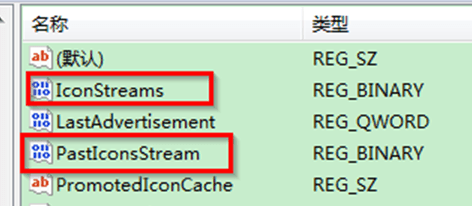
3.点击删除按钮之后,系统会弹出确认数值删除的提示窗口,然后直接点击其中的是即可。
相关阅读 >>
更多相关阅读请进入《win7》频道 >>




